Publicado el 12 de Junio del 2019
734 visualizaciones desde el 12 de Junio del 2019
112,2 KB
5 paginas
Creado hace 10a (01/09/2014)
Lección 1. Tutorial básico de MATLAB:
Operaciones y funciones básicas
MIGUEL ANGEL UH ZAPATA1
Análisis Numérico I
Facultad de Matemáticas, UADY
Agosto 2014
1Centro de Investigación en Matemáticas, Unidad Mérida
�En esta lección iniciaremos nuestro recorrido en el
aprendizaje de MATLAB. Comenzaremos con las
operaciones y funciones básicas de este programa.
Al final debemos de:
Poder definir una serie de variables para re-
solver problemas sencillos.
Poder visualizar los resultados en distintos
formatos.
Poder utilizar las funciones básicas.
�Análisis Numérico
Operaciones y funciones básicas
La amplia disponibilidad de computadoras personales, su bajo costo, utilidad, y conveniencia, brin-
da a los estudiantes la oportunidad de explotar, en la ciencia y en la ingeniería, el uso de software
disponible para implementar métodos numéricos. Como ejemplo de esas herramientas están los pro-
gramas tales como MTLAB, MAPLE, MATHEMATICA, etc. Es bien sabido que la mejor forma de
aprender a programar en computadora es escribir programas de computadora. En esta lección se da,
al lector, un breve tutorial de introducción a MATLAB.
Podemos usar MATLAB como una calculadora. Todos los comandos son de una linea de largo y
son ejecutados inmediatamente. Normalmente todas las variables son números de doble precisión de
punto flotante, de manera que no hay necesidad de declarar el tipo de variable.
1. Operaciones y variables en MATLAB
A continuación una serie de comandos utilizados para definir operaciones y variables en MATLAB.
Crear variables
El comando
>> x=1/3
x =
0.3333
crea una variable llamada x y asigna a este un valor que MATLAB
despliega en la pantalla.
Números enteros y
puntos flotantes
Normalmente no hay distinción entre números enteros y números pun-
to flotante. Un número punto flotante 3.14× 105 puede ser introducido
como cualquiera de las formas 3.14e5 o 3.14e+5. Tu puedes
escribir el entero 3 en este ejemplo como 3.0e0, pero es mejor
escribir los número enteros en la forma que estamos acostumbrados.
Nombre de variables Las reglas para los nombres de las variables son parecidas a aquellas
de otros lenguajes y no comentarios adicionales son necesarios más
allá que se puede tener nombres largos, se puede usar el guión bajo
para mejor claridad y los nombres son sensibles, es decir mayúsculas
y minúsculas son variables diferentes.
Ejemplos:
>> temperatura = 23.3;
>> variable_x = exp(2.9);
>> suma = 0;
Notar el uso del punto y coma ”;” suprime el despliegue de la solución.
No desplegar
resultados
Recuperar una orden Para recuperar una orden y ejecutarla otra vez o modificarla se usan la
flechas arriba y abajo del cursor ⇑, ⇓. Presionemos ⇑ hasta recuperar
la orden.
Tutorial de MATLAB
3
�Análisis Numérico
Variables guardadas Notar que x aún se encuentra disponible en la memoria para poder re-
alizar más cálculos. Las variables siempre se quedan en espacio de tra-
bajo. Estas pueden ser limpiadas usando clear o terminar la sesión.
Para ver las variables que aun se encuentran definidas utilizamos el co-
mando who.
Ejemplo:
Podemos formar una nueva variable y usando la variable anterior y
alguna función:
>> y = sin(x)
y =
0.3272
Formato: format
Podemos observar que sólo hay 4 dígitos desplegados para x. Estos
es una manera de desplegar los resultados en la pantalla, no necesari-
amente refleja la precisión de la variable. Los resultados son siempre
calculados en aritmética de doble precisión de punto flotante. El
comando format controla este despliegue. Algunos de los formatos
de salida son:
-
-
Muestra un valor numérico con 4 puntos decimales.
Muestra un valor numérico con 14 puntos decimales.
format short
format long
Una vez elegido, el formato permanece hasta que sea cambiado.
Ejemplo.
Cambiaremos el
formato para mostrar la precisión completa. Entonces
la variable x mostrará todos sus dígitos guardados en la computadora.
Finalmente tecleando format regresamos a nuestro formato original.
>> format long e
>> x
x =
3.333333333333333e-001
>> format
Ayuda: help
Para obtener ayuda en algo en Matlab, escribimos el comando help
seguido de la palabra deseada. Por ejemplo si queremos ayuda sobre el
formato entonces escribimos:
>> help format
FORMAT Set output format.
FORMAT may be used to switch between different output ...
display formats
of all float variables as follows:
FORMAT SHORT
FORMAT LONG
FORMAT SHORT E Floating point format with 5 digits.
FORMAT LONG E
Scaled fixed point format with 5 digits.
Scaled fixed point format with 15 digits...
Floating point format with 15 digits...
Notar que las explicaciones de los comandos están escritos en
mayúsculas. Pero estos es puramente para resaltarlo. Para usar estos
comandos tienen que ser en minúsculas.
Tutorial de MATLAB
4
�Análisis Numérico
Operaciones
artiméticas
Todas alas operaciones aritméticas y funciones están disponibles en
MATLAB. La sintaxis del exponente puede ser no familiar. Por ejemplo
x5.2 lo escribimos en MATLAB como xˆ5.2.
Ejemplo:
Un ejemplo más complicado de calcular en una linea sería encontrar
las raíces de una ecuación cuadrática ax2 + bx+ c = 0 con la fórmula
que conocemos
r1,2 =
−b ± √
b2 − 4ac
2a
para resolver específicamente la ecuación 3x2 + 2x + 1 = 0, debemos
de crear primero las variables y asignar los valores a a , b y c. Podria
hacerse de manera directa y no usar estas variables, pero es más con-
veniente hacerlo de esta manera. Las dos raíces pueden ser obtenidas
de la forma:
>> a = 3;
>> b = 2;
>> c = 1;
>> r1 = (-b + sqrt(bˆ2 - 4*a*c))/(2*a)
r1 =
-0.3333 + 0.4714i
>> r2 = (-b - sqrt(bˆ2 - 4*a*c))/(2*a)
r2 =
-0.3333 - 0.4714i
Números complejos
Notar que las raíces son complejas. Los número complejos están
totalmente integrados en MATLAB de manera que no requieren
atención especial.
2. Funciones definidas en MATLAB
MATLAB contiene una vasta colección de funciones ya definidas, desde funciones elementales, como
el seno y coseno, hasta funciones más sofisticadas como inversas de matrices, eigenvalores de matri-
ces y transformada rápida de Fourier. La siguiente tabla contiene una pequeña selección de funciones
elementales definidas en MATLAB:
cos(x)
sin(x)
tan(x)
sqrt(x)
abs(x)
exp(x)
log(x)
log10(x)
cosh(x)
tanh(x)
asin(x)
coseno de x
seno de x
tangente de x
raíz cuadrada de x
valor absoluto de x
exponencial de x
logaritmo natural de x
logaritmo en base 10 de x
coseno hiperbólico de x
tangente hiperbólico de x
función seno inverso de x
Tutorial de MATLAB
5
 Crear cuenta
Crear cuenta
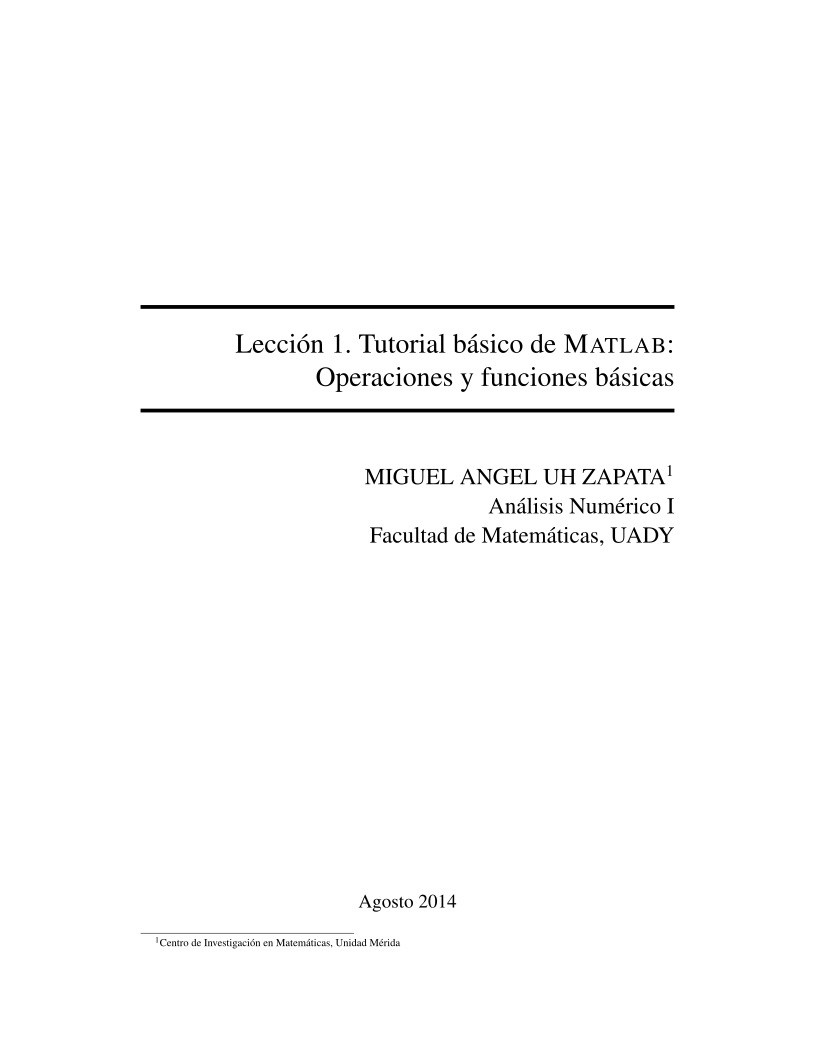

Comentarios de: Lección 1: Operaciones y funciones básicas - Tutorial básico de MATLAB (0)
No hay comentarios